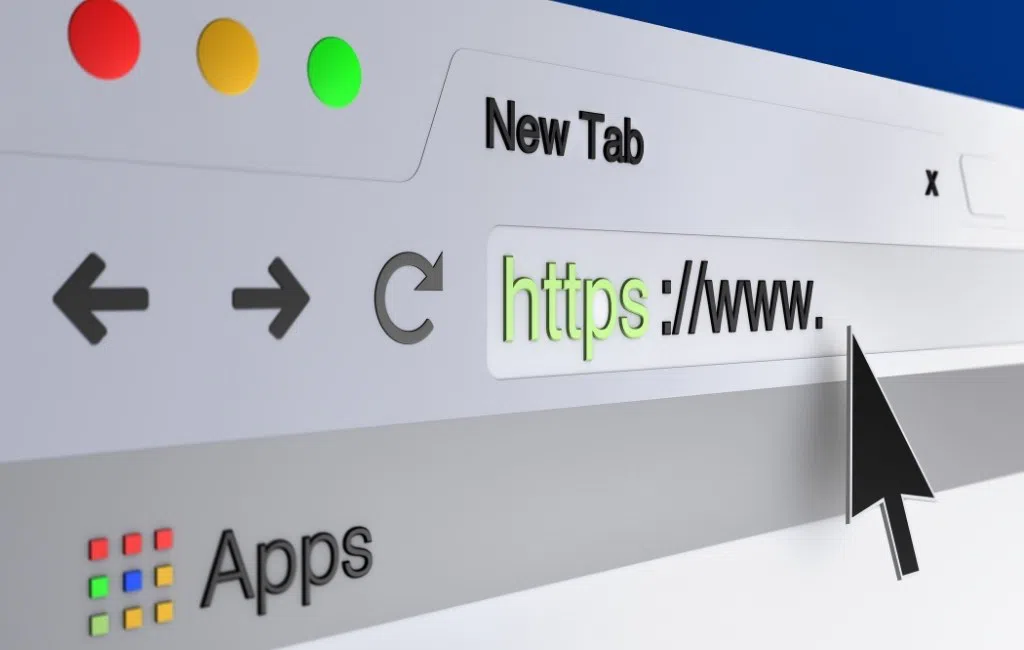Mungkin diantara kalian agak sedikit tergannggu ketika sedang melakukan browsing dengan munculnya Pop-up. Tenang, disini kita akan membahasnya secara tuntas tentang bagaimana cara mengaktifkan Pop-up sementara di browser Anda.
Tidak ada yang suka pop-up. Paling-paling, pop-up hanyalah iklan mengganggu yang digunakan pengiklan untuk mendapatkan perhatian Anda. Paling buruk, mereka dapat menipu Anda agar mengklik tautan berbahaya yang membuat perangkat Anda terinfeksi malware dan virus.
Namun, situs tepercaya memiliki elemen penting yang ditampilkan dalam bentuk pop-up yang ingin Anda izinkan di browser Anda. Browser seperti Google Chrome, Firefox, atau Safari sering kali memiliki pemblokir iklan bawaan yang menonaktifkan pop-up secara otomatis. Jika Anda perlu mengaktifkan pop-up yang sah di browser Anda, Anda harus mempelajari cara melakukannya secara manual.
Topik Bahasan
Mengapa Mengaktifkan Pop-up di Browser Anda?
Tidak semua jendela pop-up bersifat invasif atau berbahaya.
Jika pengaturan browser Anda memblokir pop-up dari semua situs web, Anda mungkin melewatkan beberapa penawaran bagus yang ditawarkan melalui pop-up. Misalnya, jika Anda berbelanja online , situs web e-niaga akan sering menawarkan diskon khusus untuk penggunanya dalam bentuk pop-up.
Baca Juga : Cara Menonaktifkan Layanan Print Spooler di Windows 10

Contoh lain dari jendela pop-up bagus yang ingin Anda tampilkan adalah dukungan obrolan. Banyak situs web menggunakan jendela sembul untuk menyediakan sarana bagi penggunanya untuk menghubungi mereka tanpa meninggalkan jendela browser.
Cara Mengaktifkan Sementara Pop-up di Chrome
Di Google Chrome, Anda dapat mengizinkan pop-up dari satu situs tertentu atau semua situs sekaligus.
Cara Mengizinkan Pop-up dari Situs Tertentu
Saat Chrome memblokir jendela pop-up, Anda akan melihat ikon dengan X merah ditampilkan di bilah alamat.

Jika itu adalah situs web tepercaya dan Anda ingin mengizinkan pop-up, pilih ikon X merah di bilah alamat. Anda akan melihat menu dengan opsi situs ini. Pilih Selalu Izinkan Munculan dan Pengalihan . Untuk mengonfirmasi, pilih Selesai .

Google Chrome kemudian akan meminta Anda untuk me-refresh halaman. Setelah halaman dimuat kembali, Anda akan dapat melihat pop-up di situs.
Jika Anda hanya ingin melihat konten pop-up sekali ini, pilih ikon dengan X merah dari bilah alamat. Kemudian pilih tautan biru di bawah Pop-up yang diblokir . Chrome kemudian akan mengarahkan Anda ke pop-up yang awalnya diblokir.

Cara Mengizinkan Pop-up dari Semua Situs
Ingat bahwa mengizinkan pop-up dari semua situs secara permanen tidak disarankan. Namun, jika karena alasan tertentu Anda perlu mengaktifkan pop-up dari semua situs di Chrome, ikuti langkah-langkah di bawah ini.
- Buka menu Setelan Google Chrome .

- Di bawah Privasi dan keamanan , pilih Pengaturan Situs .

- Gulir ke bawah hingga Anda melihat Konten . Di bawah Konten , pilih Munculan dan pengalihan .

- Di bagian atas jendela, pilih Izinkan pop-up.

Sekarang browser akan menampilkan jendela pop-up di setiap situs yang memilikinya.
Cara Mengizinkan Pop-up dari Pilihan Situs
Jika Anda ingin mengizinkan munculan dari lebih dari satu situs tetapi tidak dari semuanya, Anda dapat memasukkannya ke daftar putih dengan menambahkannya ke daftar khusus di setelan Google Chrome.
Untuk menemukan daftar ini, ikuti jalur yang dijelaskan di atas Setelan Chrome > Privasi dan keamanan > Setelan Situs > Munculan dan pengalihan . Di samping Izinkan untuk mengirim munculan dan menggunakan pengalihan, pilih Tambahkan .

Masukkan URL situs web dan pilih Tambah . Ulangi proses ini untuk setiap situs tempat Anda ingin melihat jendela pop-up.

Cara Mengaktifkan Sementara Pop-up di Firefox
Mozilla Firefox juga dilengkapi dengan pemblokir pop-up built-in yang efektif yang melindungi Anda dari mengikuti tautan berbahaya tetapi juga dapat menyebabkan situs web tertentu kehilangan sebagian fungsinya.
Anda dapat mengubah pengaturan browser untuk mengizinkan pop-up di situs web tertentu atau mematikan pemblokir pop-up sama sekali.
Cara Mengizinkan Pop-up dari Situs Tertentu
Untuk mengaktifkan pop-up di Firefox dari situs tertentu, ikuti langkah-langkah di bawah ini.
- Buka Preferensi Firefox . Untuk melakukannya, pilih ikon roda gigi di sudut kanan atas jendela browser.

- Pilih Privasi & Keamanan dari panel di sebelah kiri.
- Gulir ke bawah hingga Anda melihat Izin .

- Di bagian Izin , Anda akan melihat kotak Blokir jendela pop-up dicentang secara default. Pilih Pengecualian di sebelahnya.

- Masukkan URL situs web yang ingin Anda masukkan ke daftar putih dan pilih Izinkan .
- Pilih Simpan Perubahan untuk mengonfirmasi.
Sekarang Anda akan melihat pop-up dari situs web yang Anda tambahkan ke daftar. Anda dapat mengulangi proses ini untuk menambahkan lebih banyak situs web yang ingin Anda lihat formulir pop-upnya.
Cara Mengizinkan Pop-up dari Semua Situs
Anda juga dapat memilih untuk menonaktifkan pemblokir pop-up di Firefox, yang akan muncul dari semua situs web.
Untuk melakukannya, ikuti jalur yang dijelaskan di atas Preferensi Firefox > Privasi & Keamanan > Izin . Kemudian hapus centang pada kotak Block pop-up windows .

Perubahan Anda akan disimpan secara otomatis, dan sekarang Anda akan melihat jendela pop-up dari semua situs di Firefox.
Haruskah Anda Menonaktifkan Pemblokir Pop-up di Browser Anda Secara Permanen?
Semua browser web utama memiliki pemblokir pop-up yang diaktifkan secara default karena suatu alasan. Mematikan pemblokir pop-up tidak disarankan, karena banyak situs menggunakan pop-up untuk alasan yang salah. Beberapa jendela pop-up berasal dari situs pihak ketiga yang mungkin menipu Anda untuk membagikan informasi pribadi Anda melalui kontes palsu atau mengunduh perangkat lunak berbahaya untuk dugaan masalah dengan komputer dan perangkat lunak Anda.
Jika Anda akhirnya mengaktifkan pop-up di browser Anda, pastikan Anda tidak mengikuti apa pun yang tampak mencurigakan atau tidak sah.
Apakah Anda mengaktifkan atau menonaktifkan pop-up di browser Anda? Situs apa (jika ada) yang Anda pilih untuk mengizinkan pop-up? Bagikan pengalaman Anda di bagian komentar di bawah.